配置vnc
一,centos7配置vnc连接
1.服务器安装vnc服务器:yum install tigervnc-server -y
2.启动服务端:vncserver。首次启动需要输入两次密码,选择n。
3.开启远程端口:vncserver :1
4.开启5901端口(vnc默认从5900开始):firewall-cmd --zone=public --add-port=5901/tcp --permanent。
注:开启端口时要确认自己防火墙已开启,不然会开启失败。
开启防火墙:systemctl stop firewalld.service。
安装可视化桌面
二,centos7安装Xwidows
1.yum groupinstall “X Window System”
2.yum grouplist
3.yum groupinstall “GNOME Desktop”
本地安装vnc viewer
下载安装即可https://www.realvnc.com/en/connect/download/vnc/
要选择和自己相对应的系统。
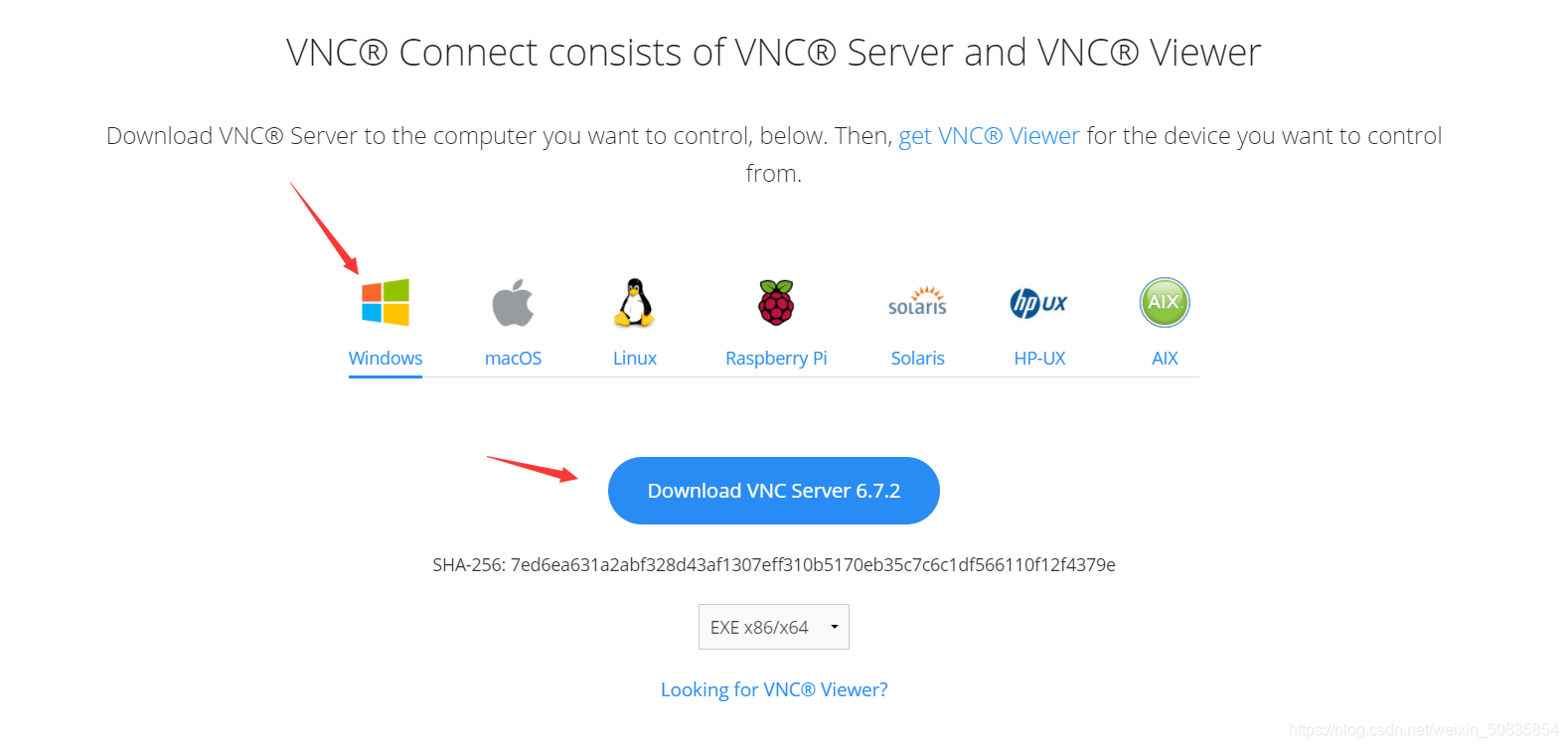
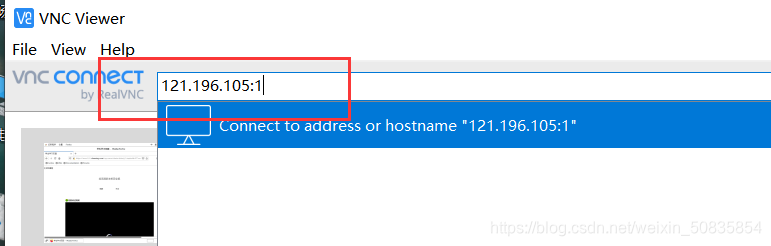
输入自己的服务器IP:1登陆输入密码即可
首次登陆可能出现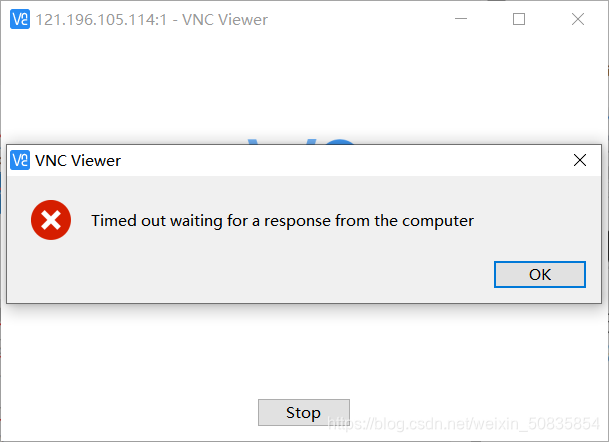
解决方法
#sudo /sbin/iptables -I INPUT 1 -p TCP
重启iptables服务:service iptables restart
如果没有iptables.service文件,使用yum安装一下:yum install iptables-services
然后再从新登陆即可。
如果重启服务器,仍会出现这样的报错,需要重新启动vnc。
#vncserver
可能会出现
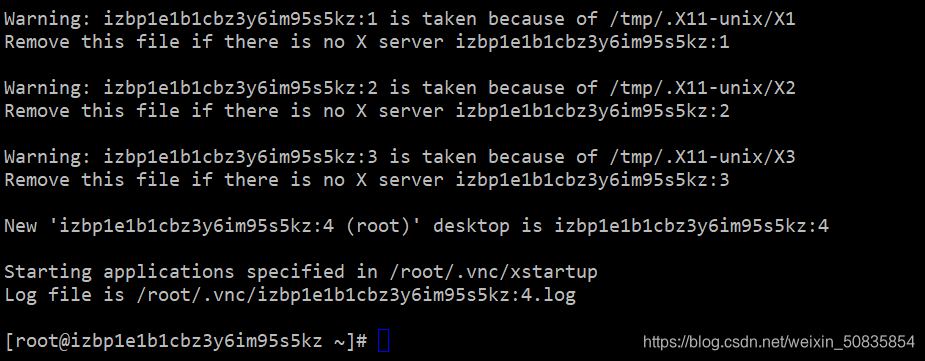
把带warning的都删掉
#rm -rf /tmp/.X11-unix/X1
#rm -rf /tmp/.X11-unix/X2
#rm -rf /tmp/.X11-unix/X3
挨个运行即可。
然后再次运行vnc
#vncserver
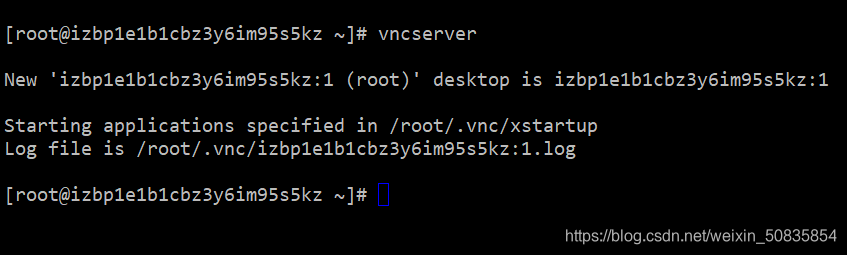
出现这个界面代表恢复正常。
再次vnc登陆即可。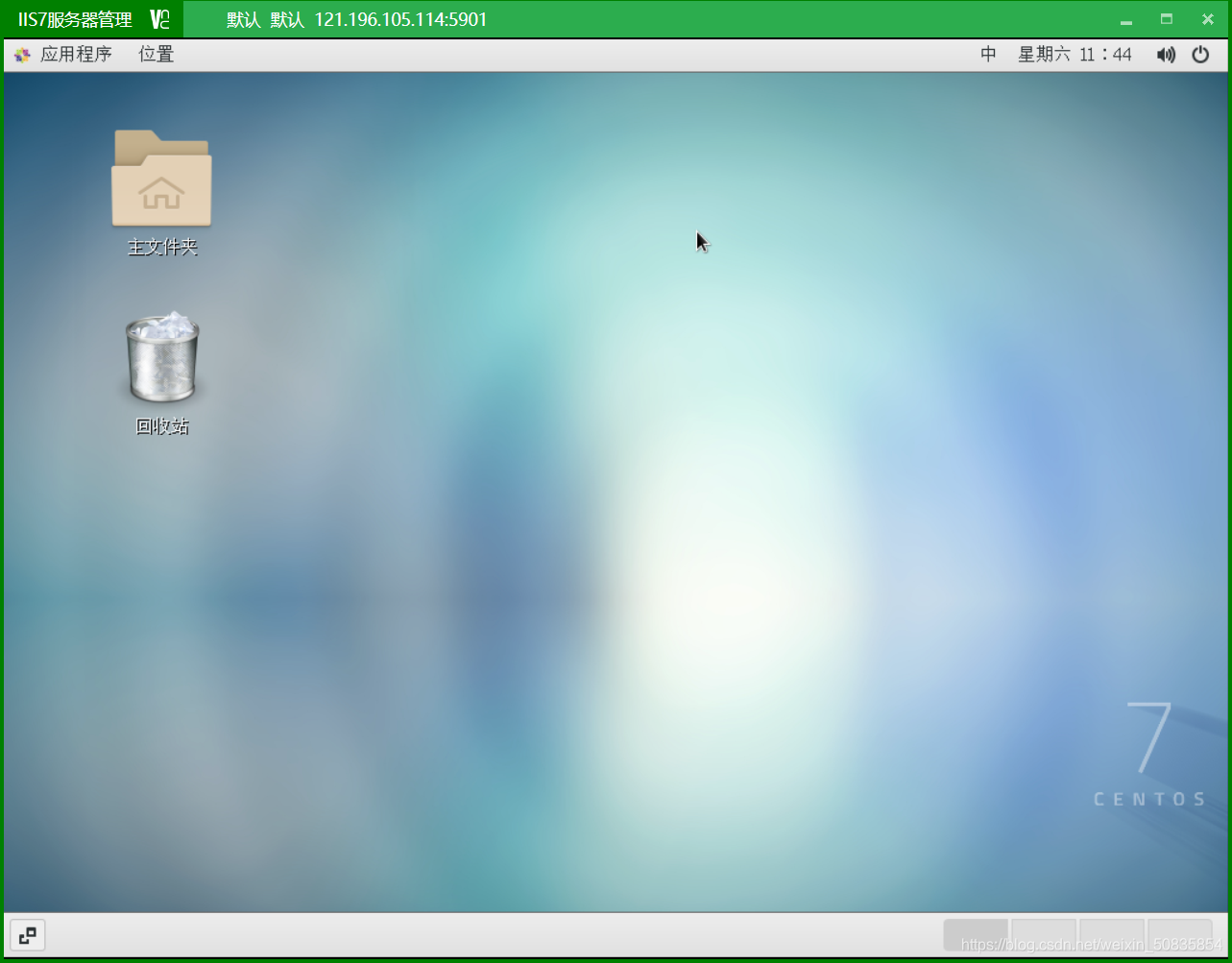
博主的本意其实是想利用服务器给我24小时不间断刷网课的。完成后发现火狐没有flash不能播放html5。等这两个问题解决好了,发现服务器配置太低,刷一会就崩溃。如果谁的服务器配置较高一些,可以期待我的下一篇博客。
用服务器24小时刷网课。